Smarte triks for å forlenge levetiden til PC-en din

Oppdag smarte triks for å forlenge levetiden til PC-en, inkludert regelmessige rengjøringsrutiner og hvordan du deaktiverer apper som bruker systemressursene dine.
En gang i blant må du forholde deg til en app som ikke fungerer. Du prøver å være tålmodig og vente å se om det kommer, men ingenting skjer. Hvis du ikke har noe annet valg enn å tilbakestille appene , må du vite at du vil miste informasjonen som er knyttet til appen. Men dette er din siste utvei når du har prøvd alt annet, og ingenting fungerer.
Hvis du er sikker på at du vil tilbakestille appen, finner du tipsene nedenfor. Men hvis du er usikker på om du har prøvd alle mulige tips, sjekk ut tipsene for å prøve å fikse problemet.
Slik tilbakestiller du en app på Windows 11
For å tilbakestille en app på Windows 11, må du gå til Innstillinger . Du kan gjøre dette ved å klikke på Windows Start-knappen og velge Innstillinger. Eller, hvis du foretrekker å bruke en tastaturkombinasjon, kan du bruke Win + I-tastene . Når du er i Innstillinger, klikker du på Apper , etterfulgt av Installerte apper .
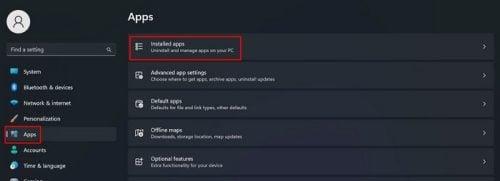
Du bør se en liste over appene du har installert. Se gjennom listen, og når du finner appen du vil tilbakestille, klikker du på prikkene til høyre og velger Avanserte alternativer .
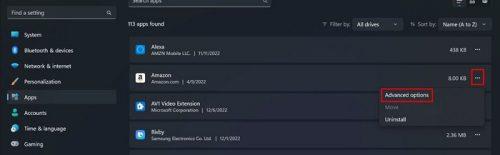
Hvis du fortsatt er usikker på om du vil tilbakestille appen, vil du også se alternativet for å reparere appen. Hvis det ikke fungerer, kan du alltid prøve å tilbakestille det.
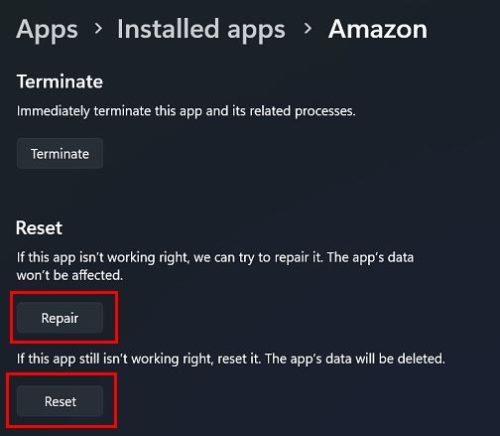
Det er alt som skal til. Hvis det er mer enn én app, husk at du må gå til alternativet for installerte apper. Der vil du se den installerte appen. Klikk på prikkene > Avansert alternativ. Du kan gjøre dette med så mange apper du vil. Trenger du å se hvilke trinn du skal følge på Windows 10?
Slik tilbakestiller du en app på Windows 10
Enten du har Windows 10 eller 11, vil problemet med apper som ikke oppfører seg alltid være der. Den gode nyheten er at det er enkelt å tilbakestille en app i Windows 10 på din Windows 10-datamaskin. Du må ha tilgang til Innstillinger . Du kan gjøre dette ved å klikke på Start-menyen i Windows , etterfulgt av tannhjulet . Du kan også bruke tastaturkombinasjonen Win + I- tastene også.
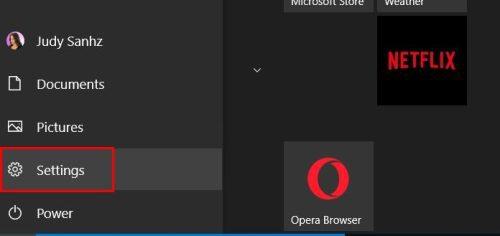
Når du er i Innstillinger, klikker du på App og funksjoner til venstre. Klikk på appen, og flere alternativer vises . Klikk på Avanserte alternativer .

Når du er inne i Avanserte alternativer, blar du litt ned, så kommer du over forskjellige alternativer. Blant disse alternativene vil være Tilbakestill og reparer-knappen. Gjenta prosessen for alle andre apper som også gir deg problemer.
Hva er årsaken til at en Windows-app mislykkes?
Det er forskjellige grunner til at en Windows-datamaskin kan svikte. For eksempel kan du ha å gjøre med ødelagte systemfiler. Windows vil vise deg en melding om å avslutte prosessen og tvinge lukking av appen når dette skjer.
Tips for å fikse Windows-apper som ikke fungerer – Windows 10
Et verktøy du kan bruke uten å måtte installere flere programmer er ledeteksten . Du kan bruke den til å kjøre en systemskanning for å hjelpe deg med å fikse de ødelagte filene. Sørg for å kjøre ledeteksten som administrator , og når den er åpen, skriv inn sfc /scannow og trykk enter.
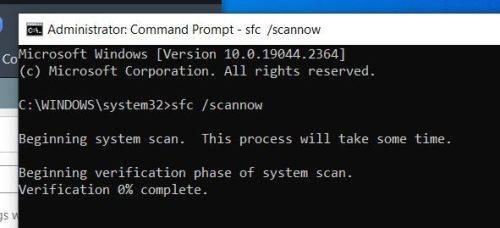
Prosessen kan ta en stund, avhengig av hvor mange filer den trenger å skanne. Nå ville være et utmerket tidspunkt å få den tredje koppen kaffe.
Oppdater Windows
Å holde Windows oppdatert er også en fin måte å holde alle appene i gang perfekt. Windows-datamaskinen din bør gi deg beskjed hvis du har en oppdatering på vei, men det er aldri en dårlig idé å sjekke manuelt. Du kan gjøre dette ved å gå til:
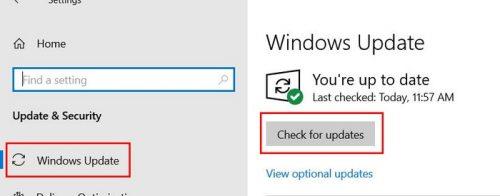
Bruk Windows Memory Diagnostic Tool
Et annet integrert verktøy som kan hjelpe deg med å fikse appproblemene du opplever, er Windows Memory Diagnostic-verktøyet. Du må åpne Kjør-dialogboksen for å få tilgang til verktøyet. Du kan åpne den ved å trykke på Win + R-tastene. Når den er åpen, skriv inn mdsched.exe og trykk enter.
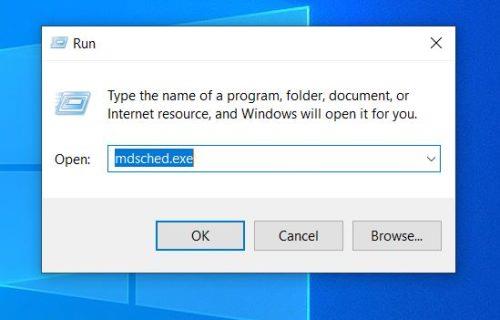
Hvis du jobber med noe viktig og ikke kan starte datamaskinen på nytt nå, kan du alltid velge å kjøre skanningen neste gang du starter datamaskinen.
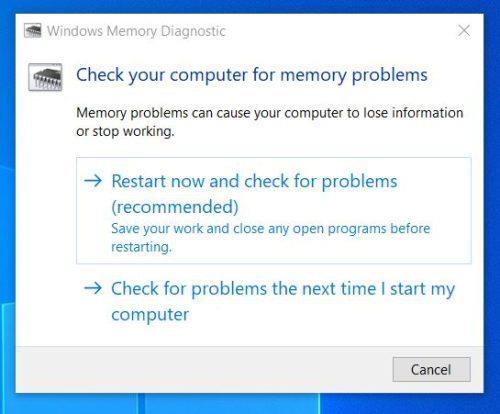
Hvis du velger å kjøre skanningen neste gang du starter datamaskinen på nytt, vil du se en melding som forteller deg at det er planlagt. Klikk OK for å lukke vinduet. Hvis du vil skanne nå, blir skjermen blå, og skanningen vil ta omtrent en time. Når det er gjort, vil Windows vise deg feilkodene den fant.
Prøv feilsøkingsprogrammet for programkompatibilitet
Når det gjelder feilsøking, har du noen få å velge mellom. Denne kalles Program Compatibility Troubleshooter. Du kan få tilgang til denne ved å gå til innstillinger ved å klikke på Windows Start-menyen og deretter tannhjulet eller bruke tastaturkombinasjonen Win + I-tastene. Når du er i Innstillinger, klikker du på Oppdater og sikkerhet, etterfulgt av feilsøkingsalternativet på venstre side av skjermen. Klikk på Flere feilsøkere.
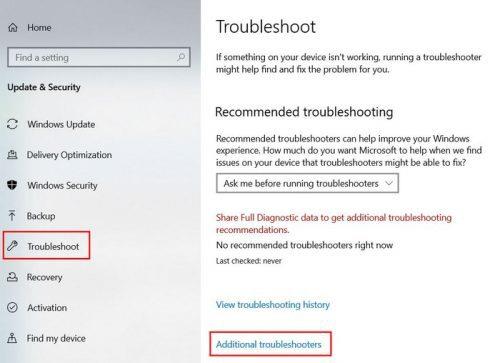
På neste side må du velge alternativet Programkompatibilitetsfeilsøking. Klikk på Kjør feilsøkingsknappen som vises når du velger alternativet.
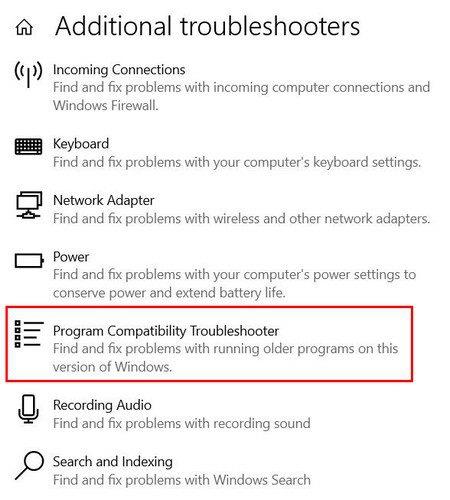
Velg programmet som gir dine problemer. Det kan hende du ikke ser listen med en gang siden du kan se en boks som viser at feilsøkingsprogrammet kjører, men når det er gjort etter noen sekunder, bør du se det. Klikk på et program og klikk på Neste-knappen nederst.
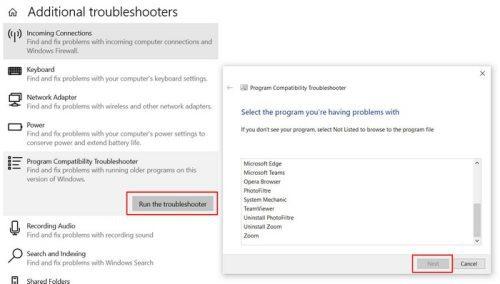
Sørg for å velge Prøv anbefalte innstillinger; etter det trenger du bare å følge instruksjonene på skjermen. Hvis du ikke ser appen på listen, men det er en du har lastet ned fra Microsoft Store, sørg for å velge Windows Store-appene fra listen.
Prøv å slette midlertidige filer
Du kan også prøve å lette midlertidige filer for å få ting til å fungere problemfritt på datamaskinen. For å gjøre dette, må du kjøre ledeteksten som administrator. Du kan åpne den ved å skrive inn navnet i søkefeltet. Når det vises, vil du se alternativet for å åpne det normalt, men nedenfor ser du alternativet for å kjøre det som administrator.
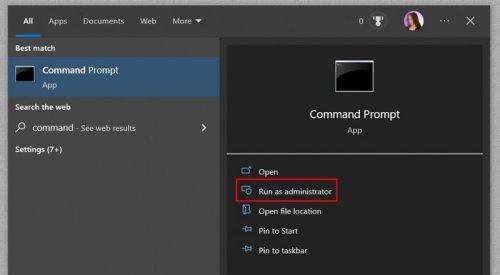
Når den åpnes, skriv del /q/f/s %TEMP%\* og trykk Enter-tasten. Hvis dette siste alternativet ikke fungerte, kan du også prøve å søke etter virus du kanskje ikke kjenner. Når var siste gang du kjørte en fullstendig systemskanning av datamaskinen din? Det kan ta litt tid, men det er nødvendig.
Konklusjon
Du kan alltid tilbakestille appen når du har prøvd alt for å fikse en app og ingenting ser ut til å fungere. Men den gode nyheten er at det finnes ulike metoder du kan prøve for å fikse problemet. Men når du holder datamaskinen oppdatert og gir den godt vedlikehold, holder du problemene på et minimum. Som du kan se, er tipsene du kan prøve å fikse enkle for alle Windows-brukere. Hvilke tips skal du prøve først? Del dine tanker i kommentarfeltet nedenfor, og ikke glem å dele artikkelen med andre på sosiale medier.
Oppdag smarte triks for å forlenge levetiden til PC-en, inkludert regelmessige rengjøringsrutiner og hvordan du deaktiverer apper som bruker systemressursene dine.
Les denne artikkelen for å lære enkle metoder for å stoppe Windows 11 oppdateringer som pågår. Du vil også lære hvordan du kan forsinke vanlige oppdateringer.
Med Windows 11 kan du umiddelbart få tilgang til programmene eller applikasjonene du trenger ved å bruke funksjonen Feste til oppgavelinjen.
Finn ut hva du skal gjøre når Windows Taskbar ikke fungerer i Windows 11, med en liste over dokumenterte løsninger og feilsøkingstips som du kan prøve.
Vil du lære om Microsofts verktøy for fjernhjelp? Les videre for å finne ut hvordan du sender invitasjon til fjernhjelp og godtar en invitasjon.
Oppdag hva TPM 2.0 er, finn ut hvordan det gagner enheten din med Windows, og lær hvordan du slår det på med enkle trinn-for-trinn-instruksjoner.
Hvis tastaturet ditt dobbeltrykker, start datamaskinen på nytt og rengjør tastaturet. Sjekk deretter innstillingene for tastaturet.
Vil du ikke at andre skal få tilgang til datamaskinen din mens du er borte? Prøv disse effektive måtene å låse skjermen i Windows 11.
Vil du fjerne Windows-tjenester som du ikke ønsker på PC-en din med Windows 11? Finn her noen enkle metoder du kan stole på!
Finn ut hvordan du fikser feilkode 0x80070070 på Windows 11, som ofte vises når du installerer en ny Windows-oppdatering.








